
Compressor 界面
Compressor 窗口具有三个视图:“当前”、“活跃”和“已完成”。通过点按窗口顶部的视图按钮,可在这些视图之间切换。
“当前”视图是 Compressor 中的默认视图,你可以在其中设置转码作业,配置“监视文件夹”,以及查找和自定义预置、目的位置和位置。
【提示】你可以选取“窗口”>“还原为默认布局”,返回到所有面板都关闭的“当前”视图。
在“批处理”面板中设置和预览转码作业
在“当前”视图的“批处理”面板中,你可以通过批处理形式准备并提交转码作业。
“批处理”面板有两个基本区域,一个用于预览媒体文件,另一个用于显示要在给定的会话中进行处理的转码批处理。
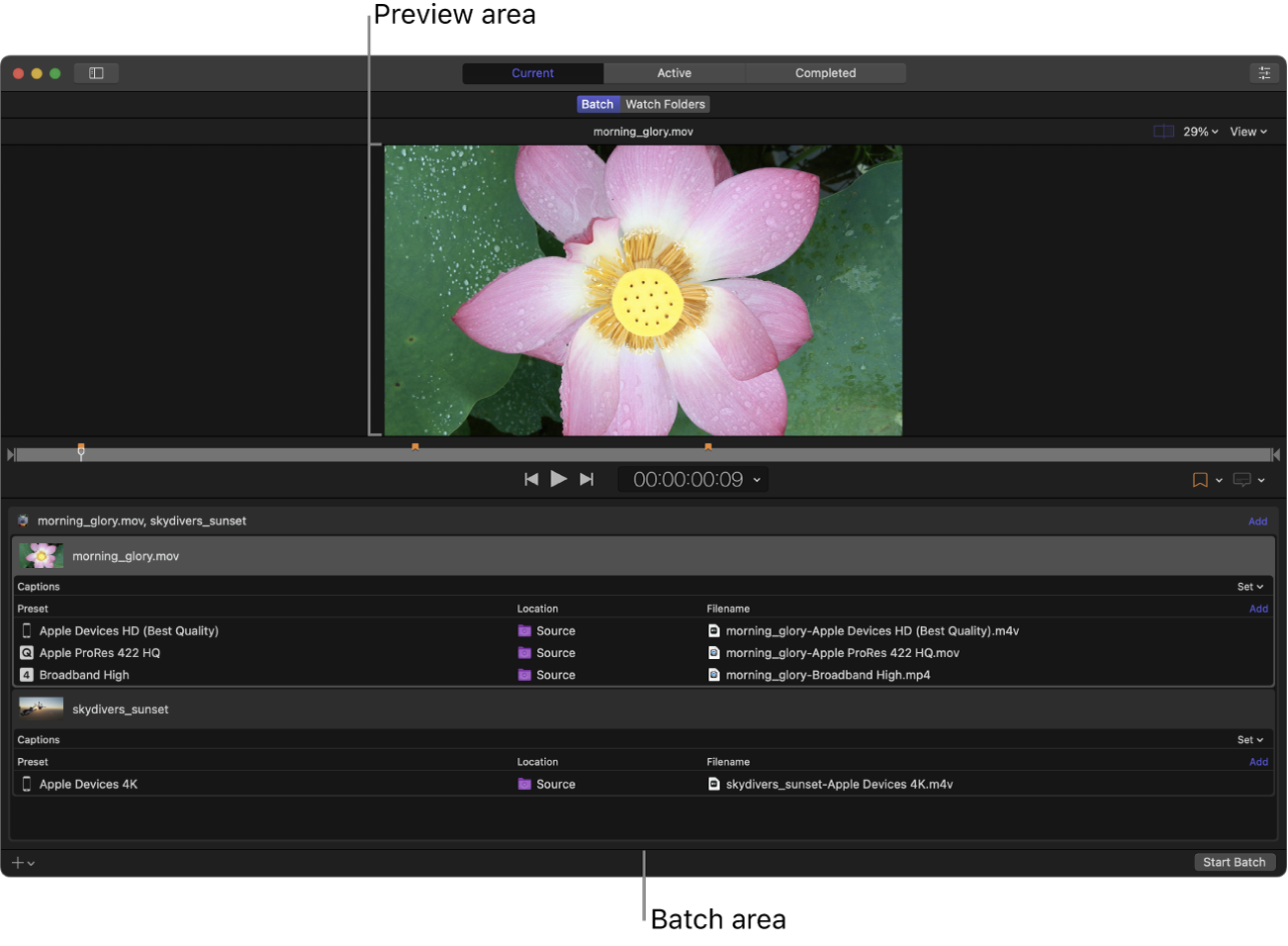
批处理区域:预览区域下的一个列表,显示当前批处理中转码作业的相关信息。
“批处理”区域底部是“开始批处理”按钮,用于命令 Compressor 开始转码批处理中的所有作业。请参阅:Compressor 中的批处理转码。
在“监视文件夹”面板中配置监视文件夹
在“当前”视图的“监视文件夹”面板中,你可以在 macOS “访达”中设置监视文件夹,以及将 Compressor 配置为在文件添加到文件夹时自动将其转码。
“监视文件夹”面板显示你已添加到 Compressor 的监视文件夹列表以及每个监视文件夹应用于其中所添加文件的转码作业。
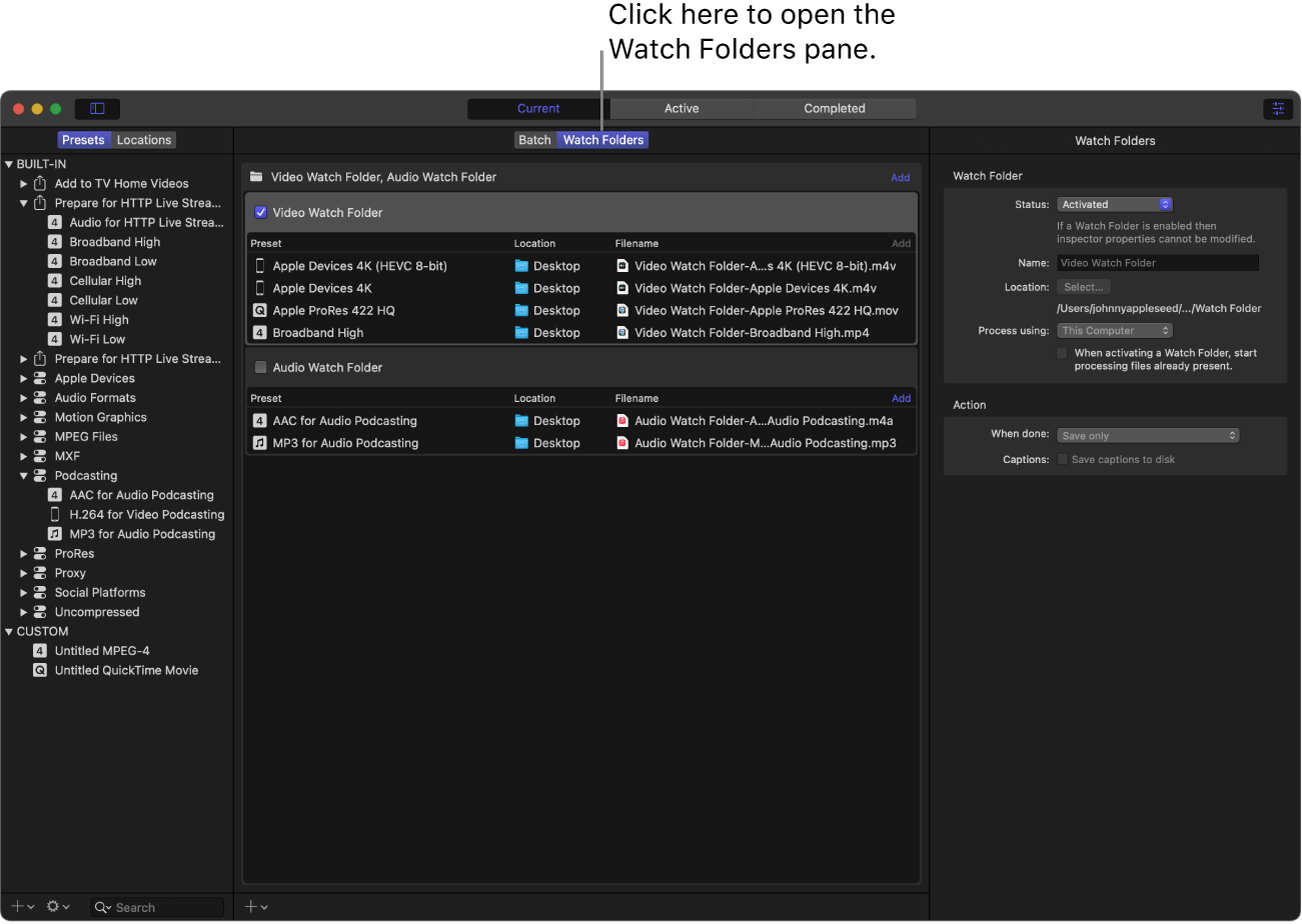
有关创建监视文件夹的更多信息,请参阅:使用监视文件夹自动转码文件。
在预置/位置面板中查找预置、目的位置和位置
在“当前”视图中,你可以点按 Compressor 窗口左上角的“预置与位置”按钮 ![]() 展开预置/位置面板。
展开预置/位置面板。
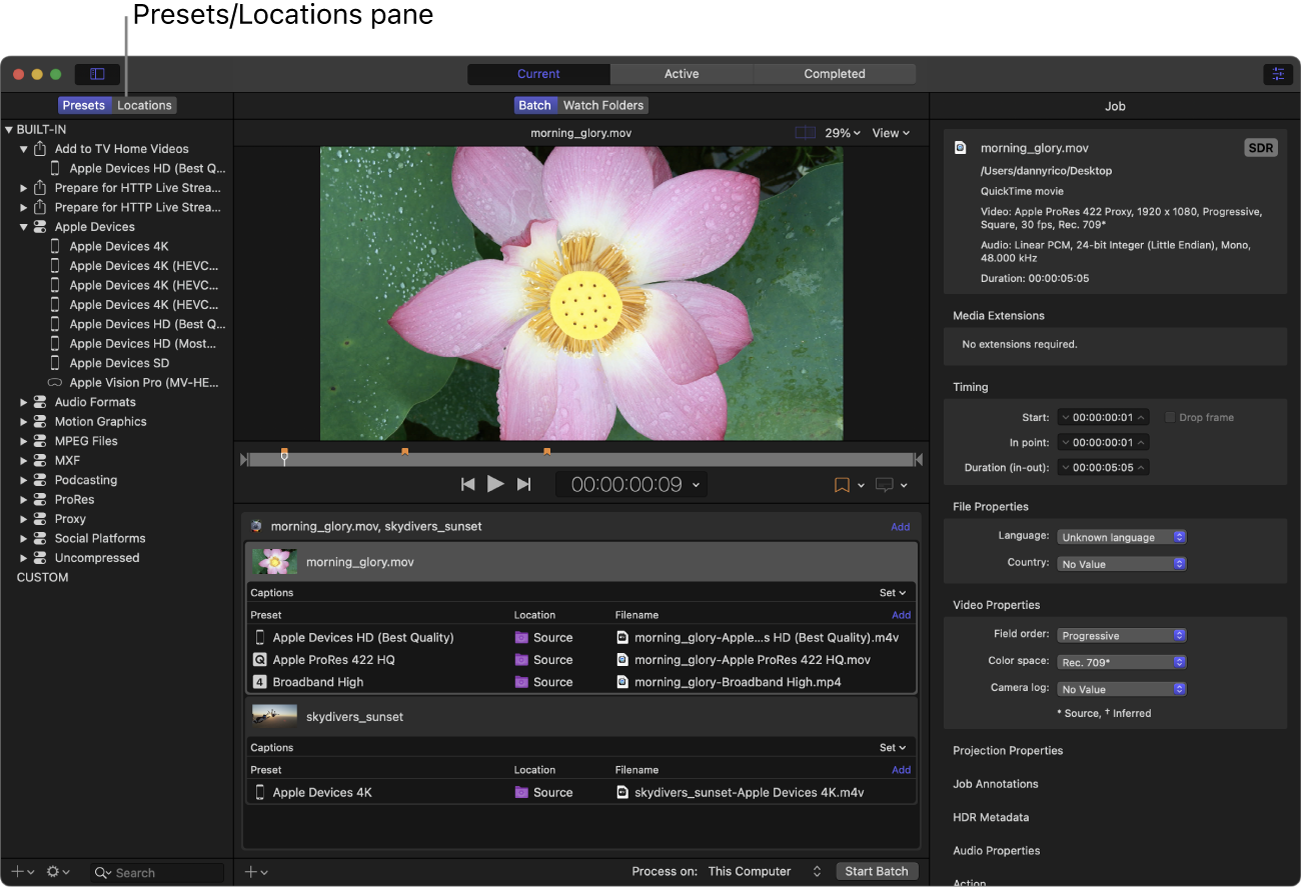
预置/位置面板展开时,你可以点按“预置”或“位置”显示单个面板。
“位置”面板:列出了 Compressor 中的所有内建保存位置,以及创建的任何自定义保存位置的列表。
通过将某项从这些列表拖到批处理区域中的作业,你可以将预置、目的位置和位置应用到作业。请参阅:在 Compressor 中应用转码说明的介绍。
在“活跃”视图中监视转码进度
开始转码批处理后,Compressor 中的“活跃”视图会显示当前转码的批处理(及其构成作业)的状态信息。在此视图中,你可以监视进度栏,以及暂停或取消转码过程。

在“已完成”视图中检查完成的转码作业
在“已完成”视图中,你可以查看转码成功的批处理和作业的相关信息,以及转码失败的作业的相关信息。
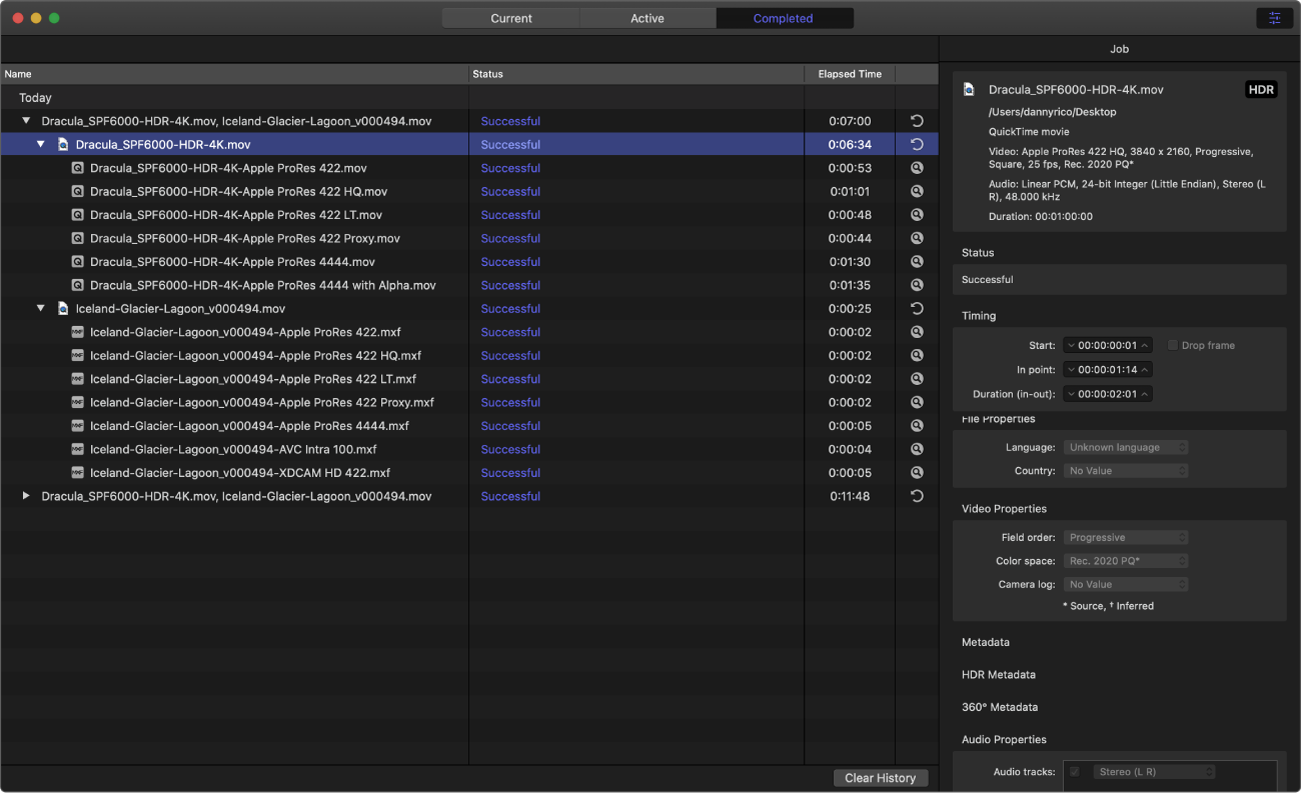
批处理列表显示在窗口左侧。点按批处理旁边的显示三角形,以查看其构成作业和输出文件。
在检查器面板中查看和修改所选项的相关信息
在 Compressor 中的任何位置选择某项时,你可以在检查器面板中查看其更多相关信息或自定义其参数。点按 Compressor 窗口右上角的“检查器”按钮 ![]() ,以展开此区域。
,以展开此区域。
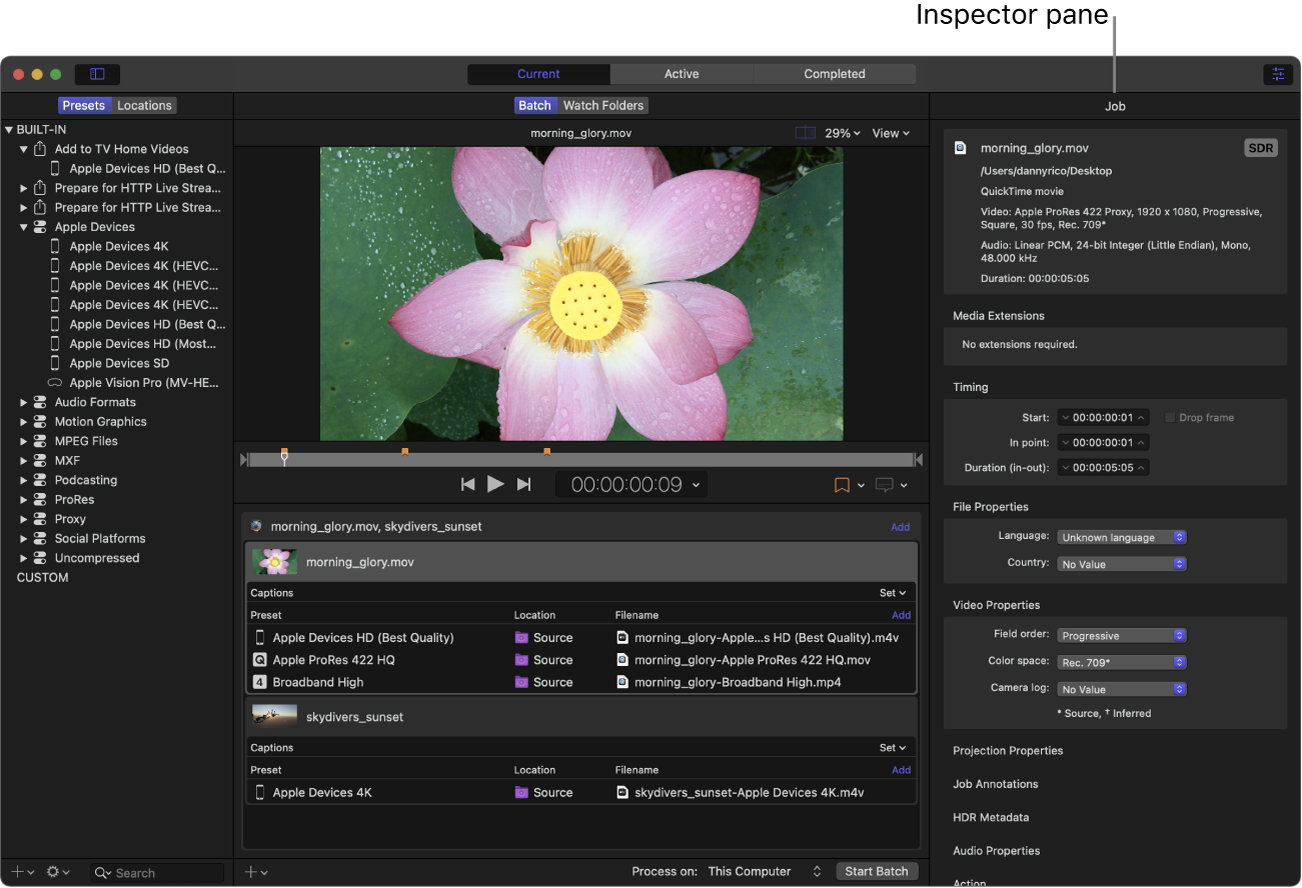
检查器面板的内容会根据所选择项的种类而变化。
选择批处理(通过点按批处理区域的背景或者在“活跃”或“已完成”视图中选择批处理)时,批处理检查器会出现,其中显示有关当前批处理的基本信息。
在批处理区域中选择作业时,作业检查器会出现;此区域显示源文件的转码格式摘要、指定源文件是标准动态范围或高动态范围视频的 SDR 或 HDR 标记,以及用于添加元数据和修改作业操作的控制。请参阅:在 Compressor 中查看和修改作业属性。
【注】如果在“活跃”或“已完成”视图中选择作业,你可以查看该作业的相关信息,但无法修改其任何属性。
在预置/位置面板或批处理区域选择预置时,通用、视频和音频检查器会出现。这三个面板包含可用于自定义预置的可调整属性。请参阅:在 Compressor 中查看和修改预置的属性。
在预置/位置面板或批处理区域选择目的位置时,目的位置检查器会出现,你可以在其中调整目的位置描述及其相关作业操作。请参阅:在 Compressor 中查看目的位置属性和在 Compressor 中添加和修改作业操作。
在预置/位置面板或批处理区域选择位置时,位置检查器会出现,你可以在其中调整保存位置和相关文件名格式。请参阅:在 Compressor 中创建自定义保存位置和文件名格式。
如果在作业中添加字幕,选择批处理区域的字幕文件会打开隐藏式字幕检查器或字幕检查器。